1.检查元件原理图库正确性并生成报告:
一、方法:
1.打开原理图库:
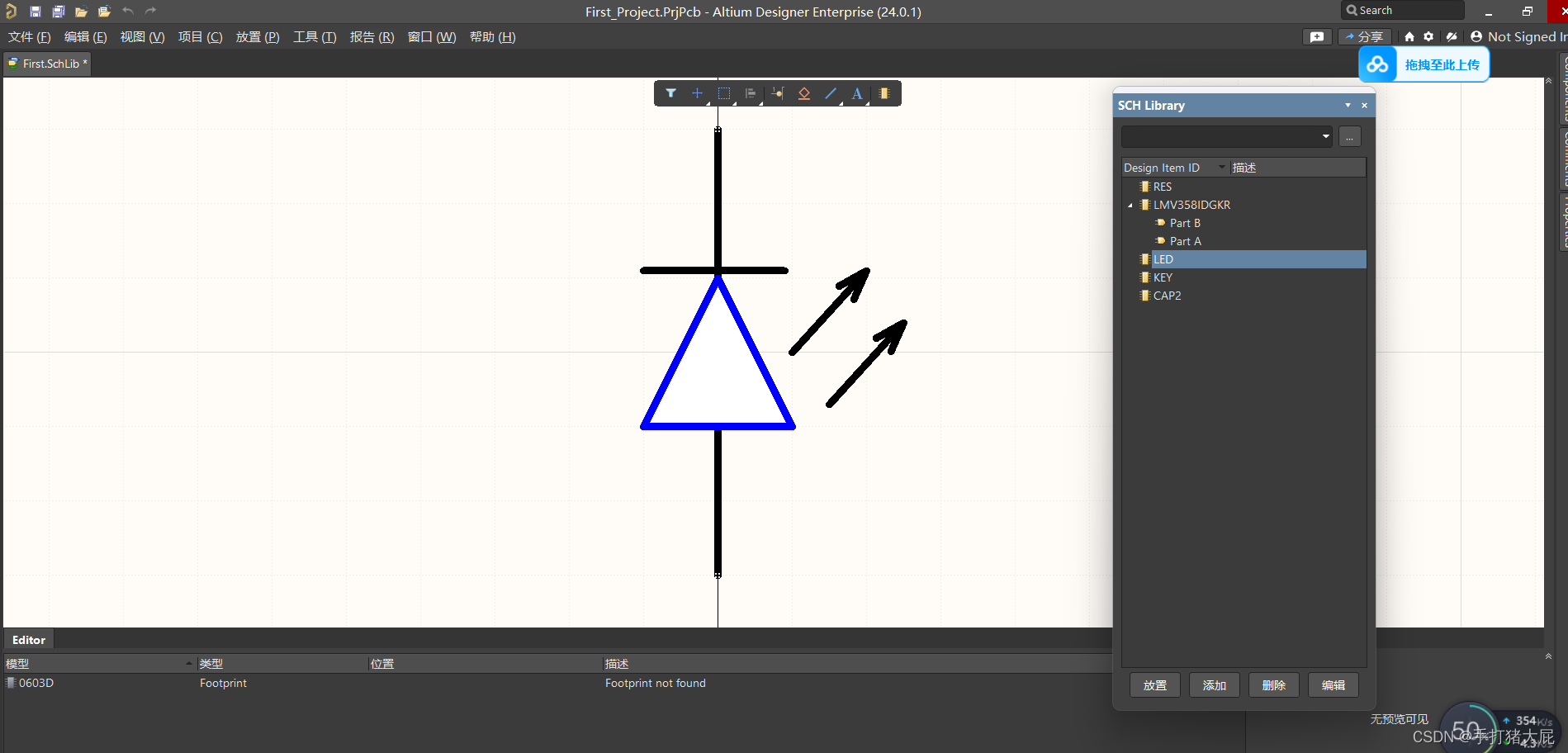
2.点击菜单栏的报告选项:
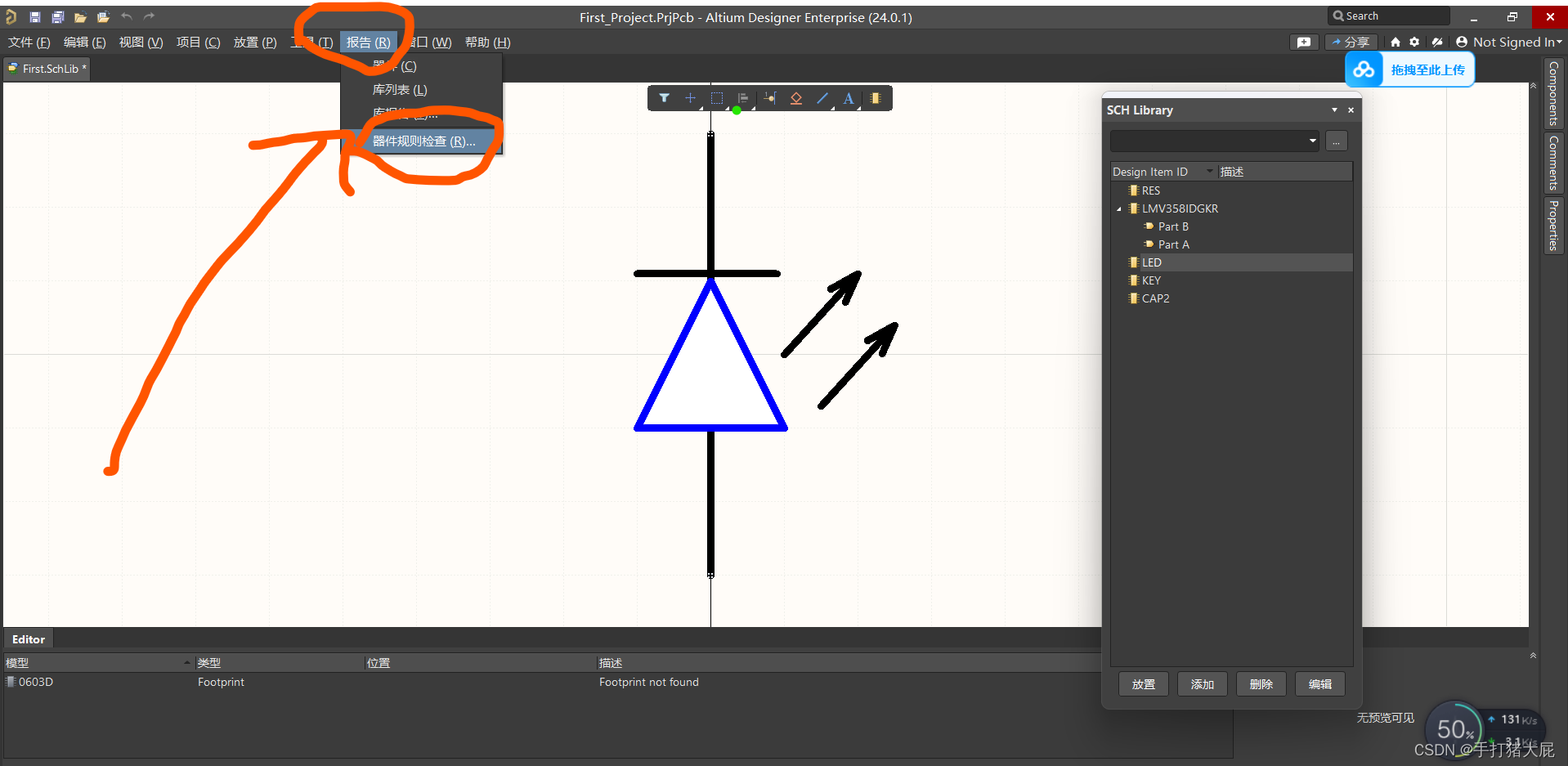
3.选择器件规则检查:
根据需求勾选,一般都是全部勾选:
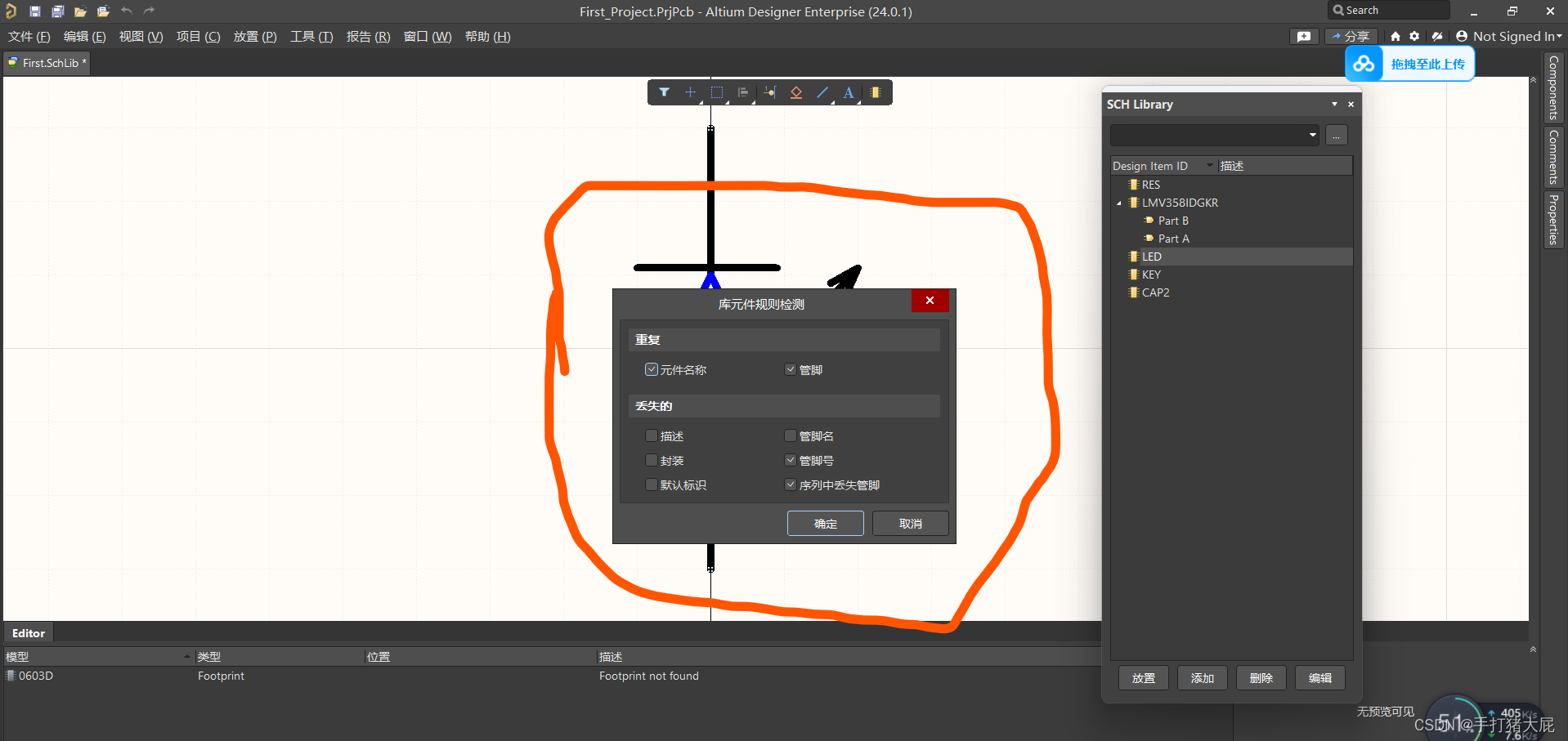
二、问题:
1.缺少封装会导致什么问题:
1.首先: 封装是电路设计中至关重要的一个环节,它代表了实际元器件在电路板上的物理表示。封装包含了元器件的引脚排布、尺寸、以及与其他元器件的连接方式等信息。如果原理图中缺少封装,那么设计者在将原理图转化为实际的电路板布局(PCB Layout)时,将无法准确地确定元器件在电路板上的位置以及连接方式, 这将直接影响到电路板的可制造性和最终的电路功能。
2.其次: 缺少封装还可能导致设计过程中的混乱和错误。在原理图设计阶段,设计者需要清晰地了解每个元器件的引脚功能和连接方式,以便正确地绘制电路图。如果缺少封装,设计者可能会无法准确理解元器件的引脚分配和功能,从而在绘制电路图时出现错误。这些错误可能会在后续的PCB布局和制造阶段被放大,导致电路板的制造失败或电路功能的异常。
三、报错:
1. (Missing Pin Number In Sequence : 4 [1…7]) :
答:
- 在电子元器件的规格或数据手册中,如果看到“(Missing Pin Number In Sequence : 4 [1…7])”这样的信息,它通常表示在引脚编号序列中缺少了引脚4的标识或信息。
对应的是问题检测中——序列中丢失管脚: 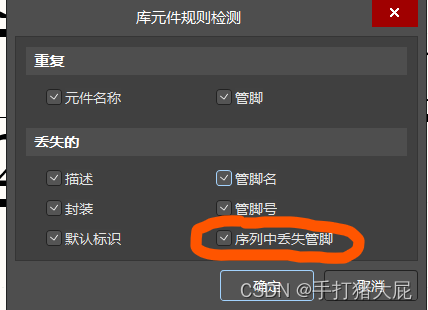
2. (No Footprint) :
没有封装外形(No Footprint):
- 这意味着该元器件在库中没有定义其物理尺寸和在电路板上的布局方式。封装外形(Footprint)是电路板设计软件用来
2.原理图页大小设置和注意事项:
一、方法:
打开原理图并双击原理图边缘:
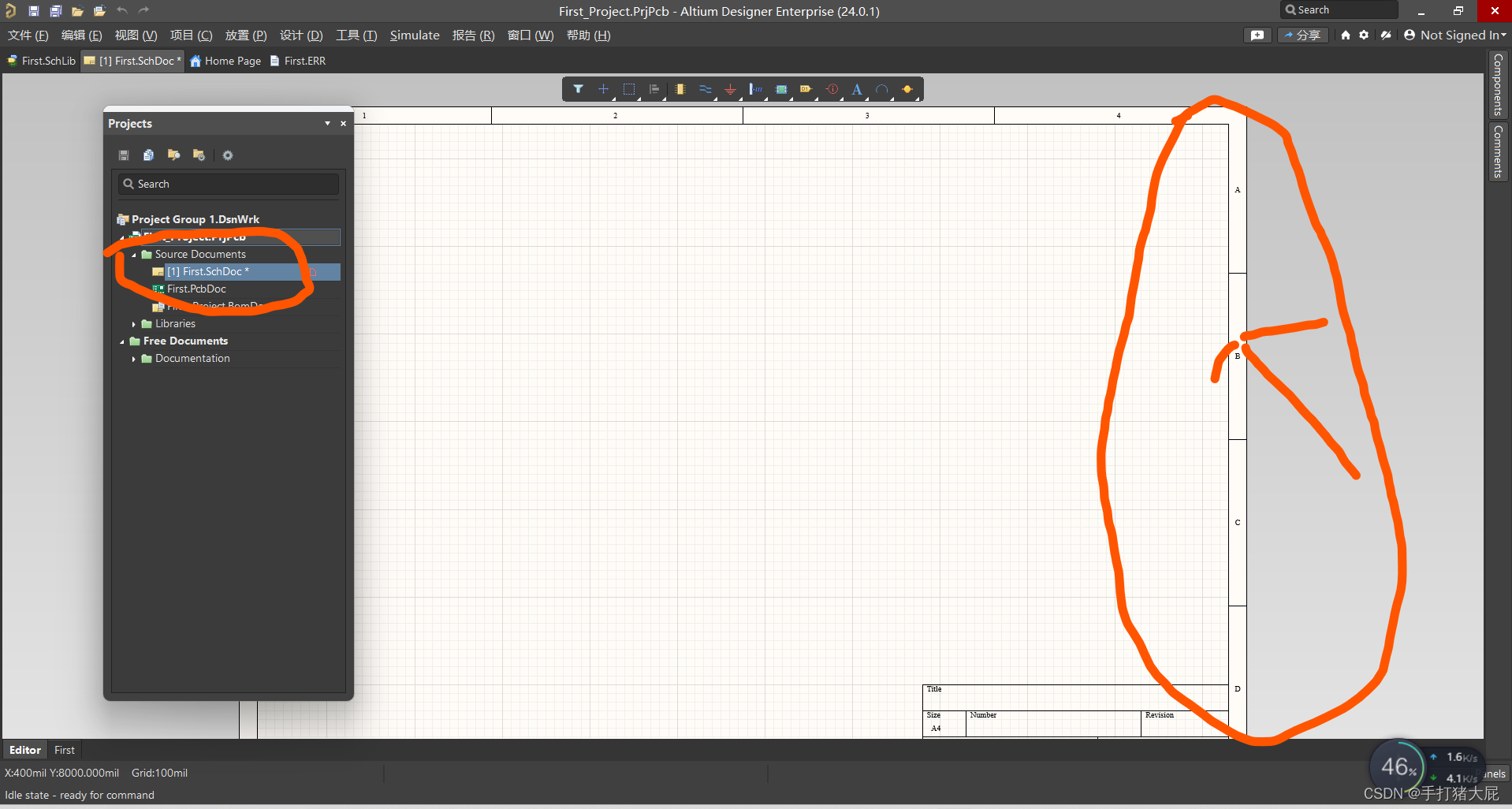
打开后能通过三个模式更改图页大小:
中间的为标准设置,左边是模板设置,右边是自定义设置。
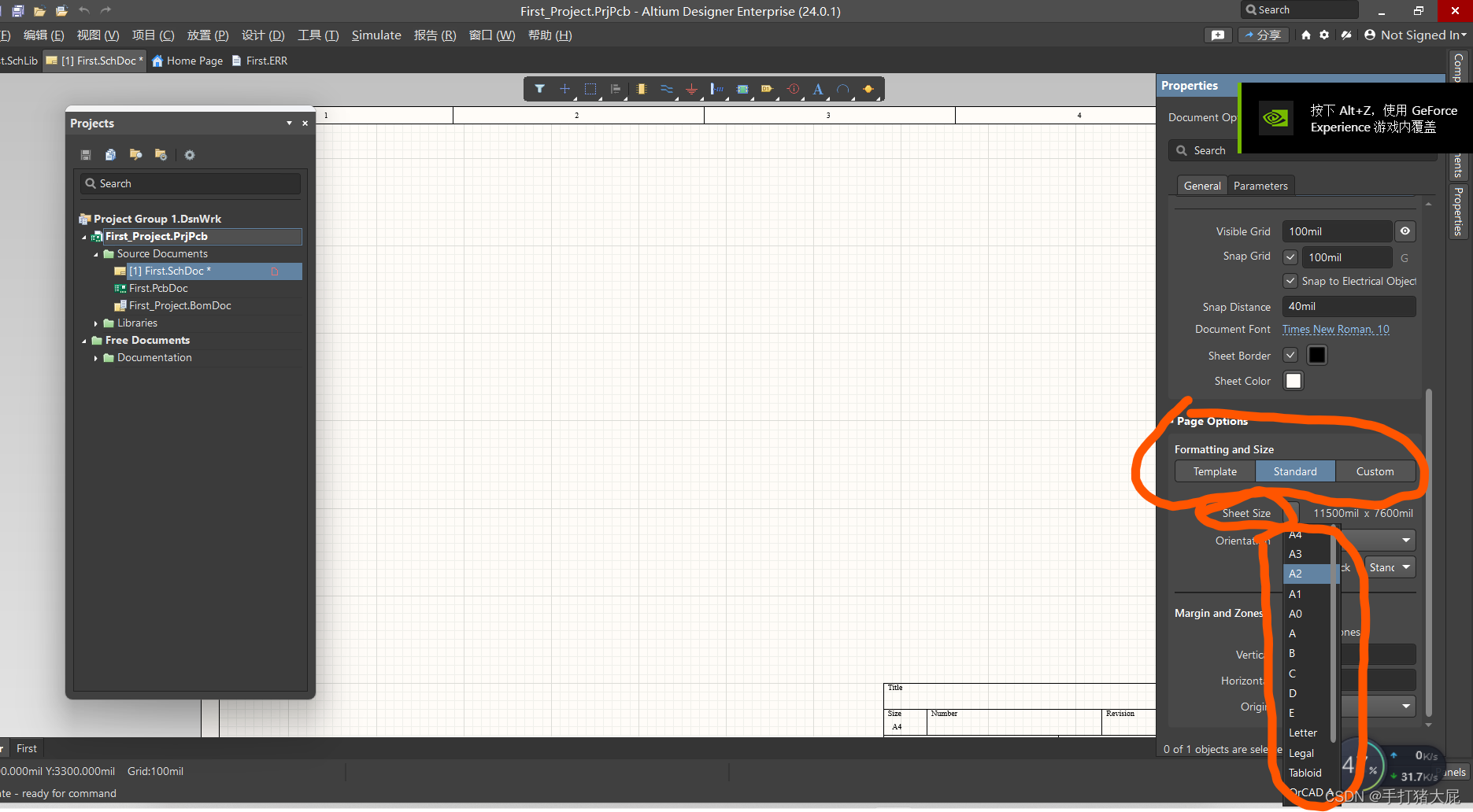
注意事项:
1.绘制原理图时将格点修改为100mil。
3.原理图库的调用、导入、摆放:
一、方法:
1.点击右下角的Panels,选择components
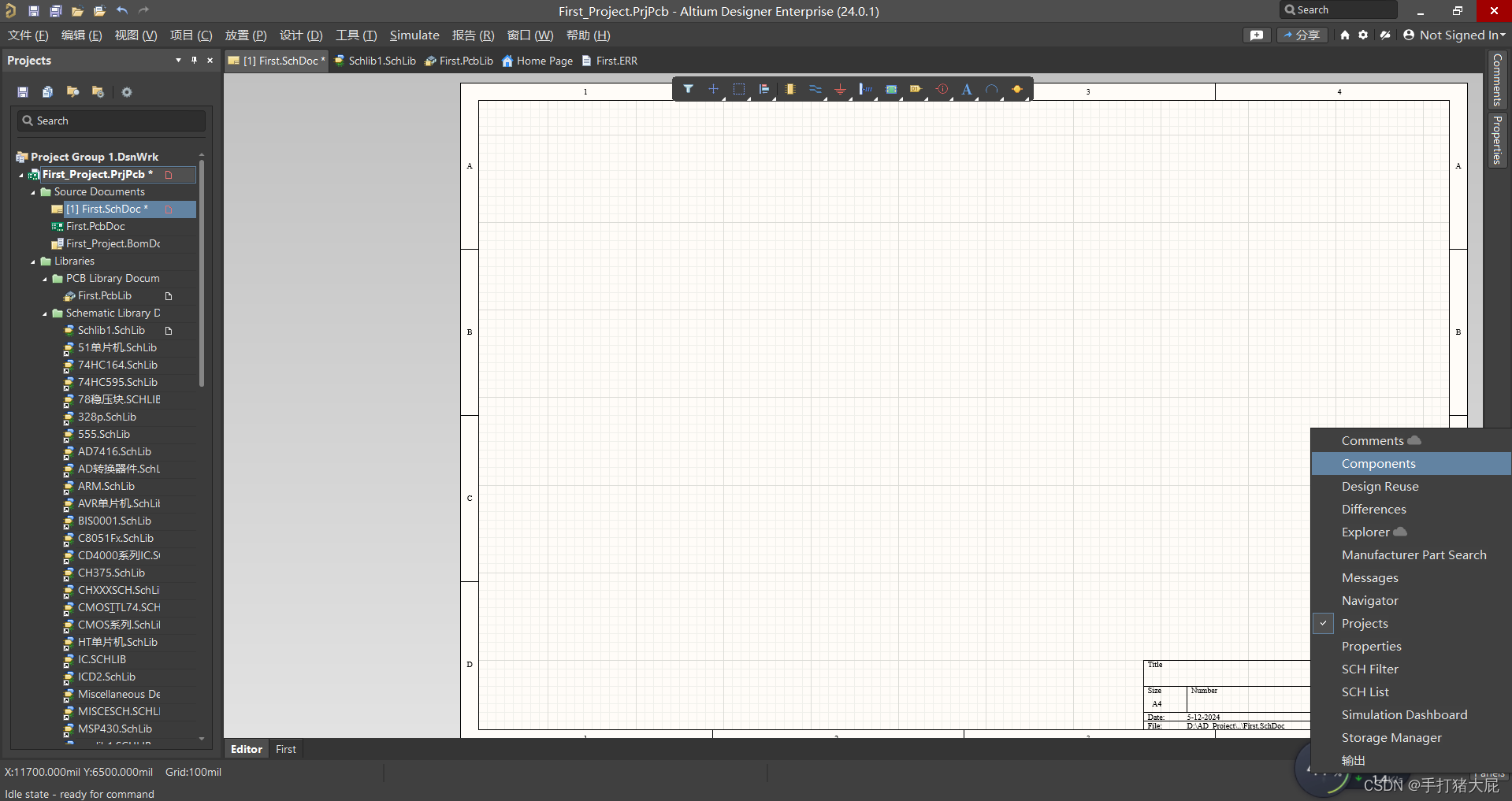
2.打开后电机红圈处,可以展示元件的模型预览:
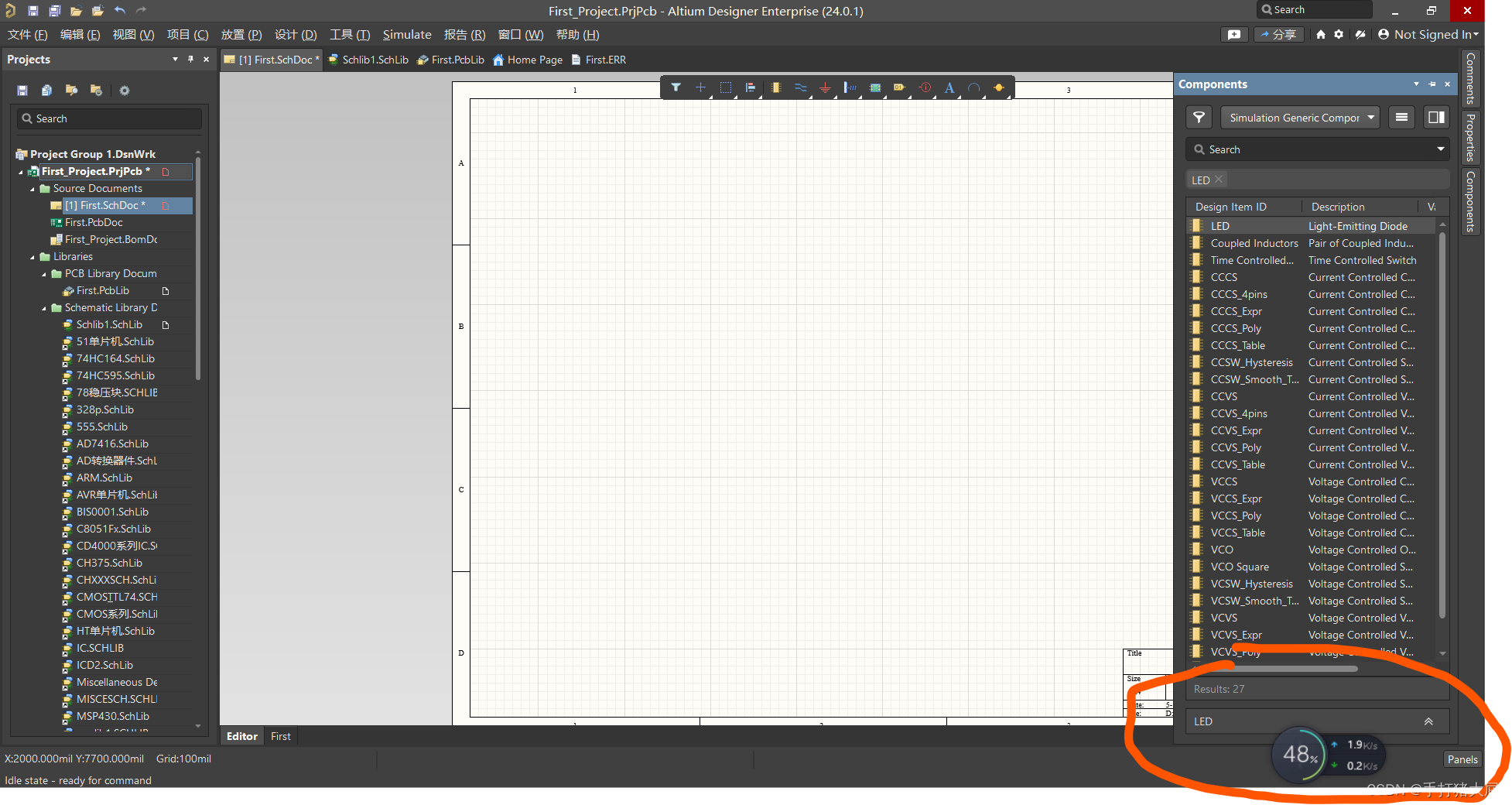
如图:这是下载软件时一起安装好的元件库,也可以导入自己想要的库:
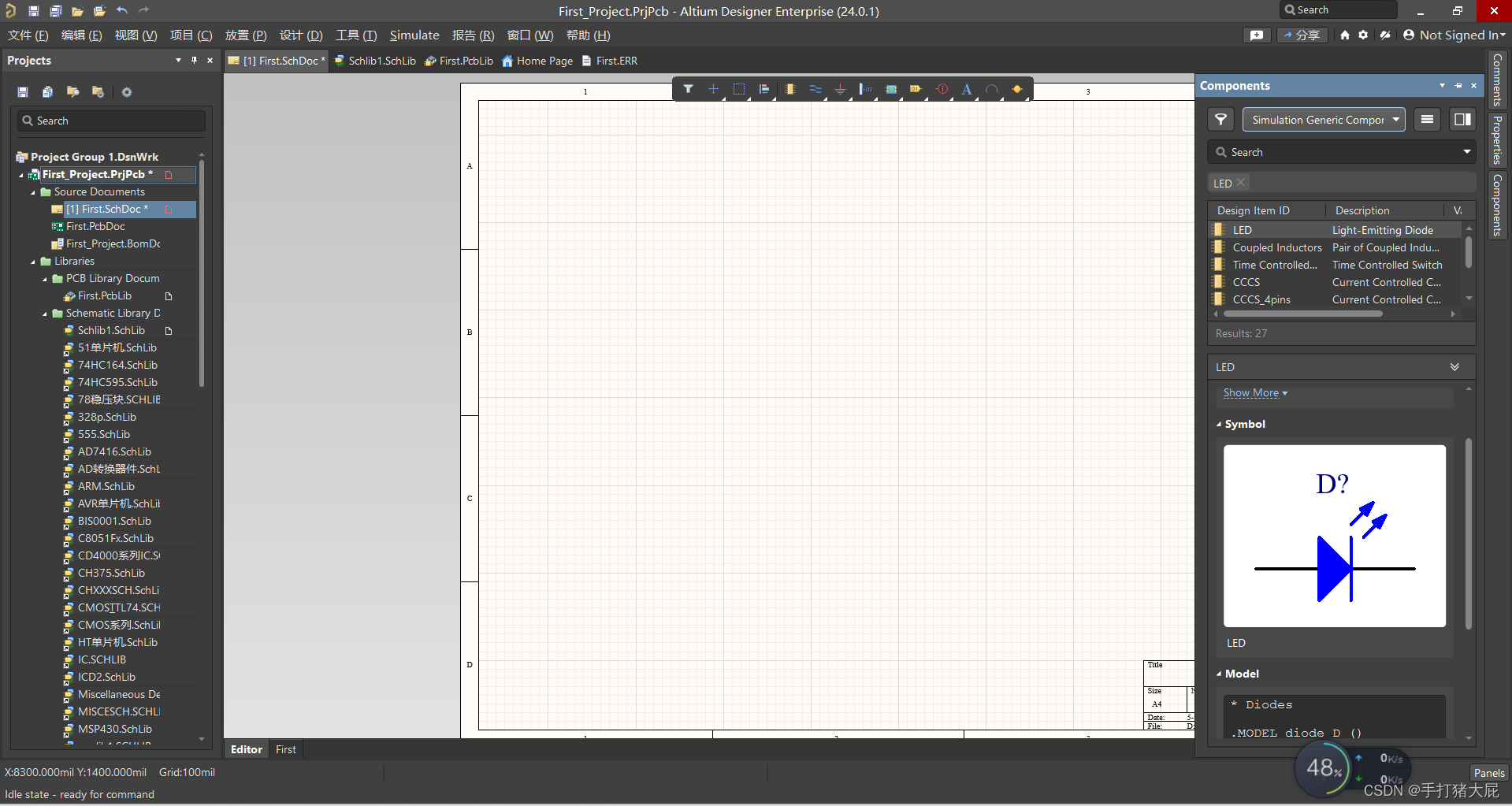
3.选中文件拖动即可摆放:
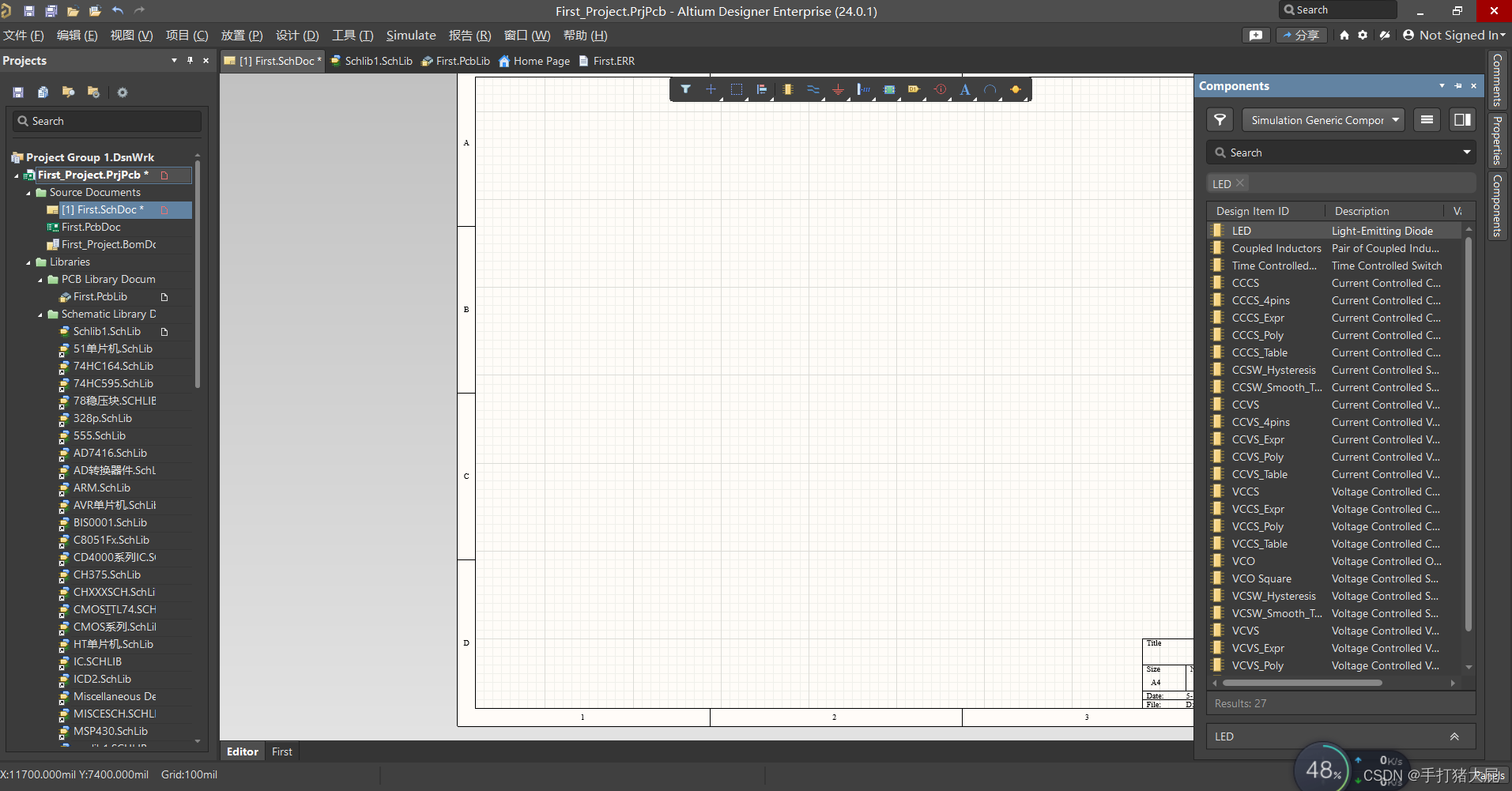
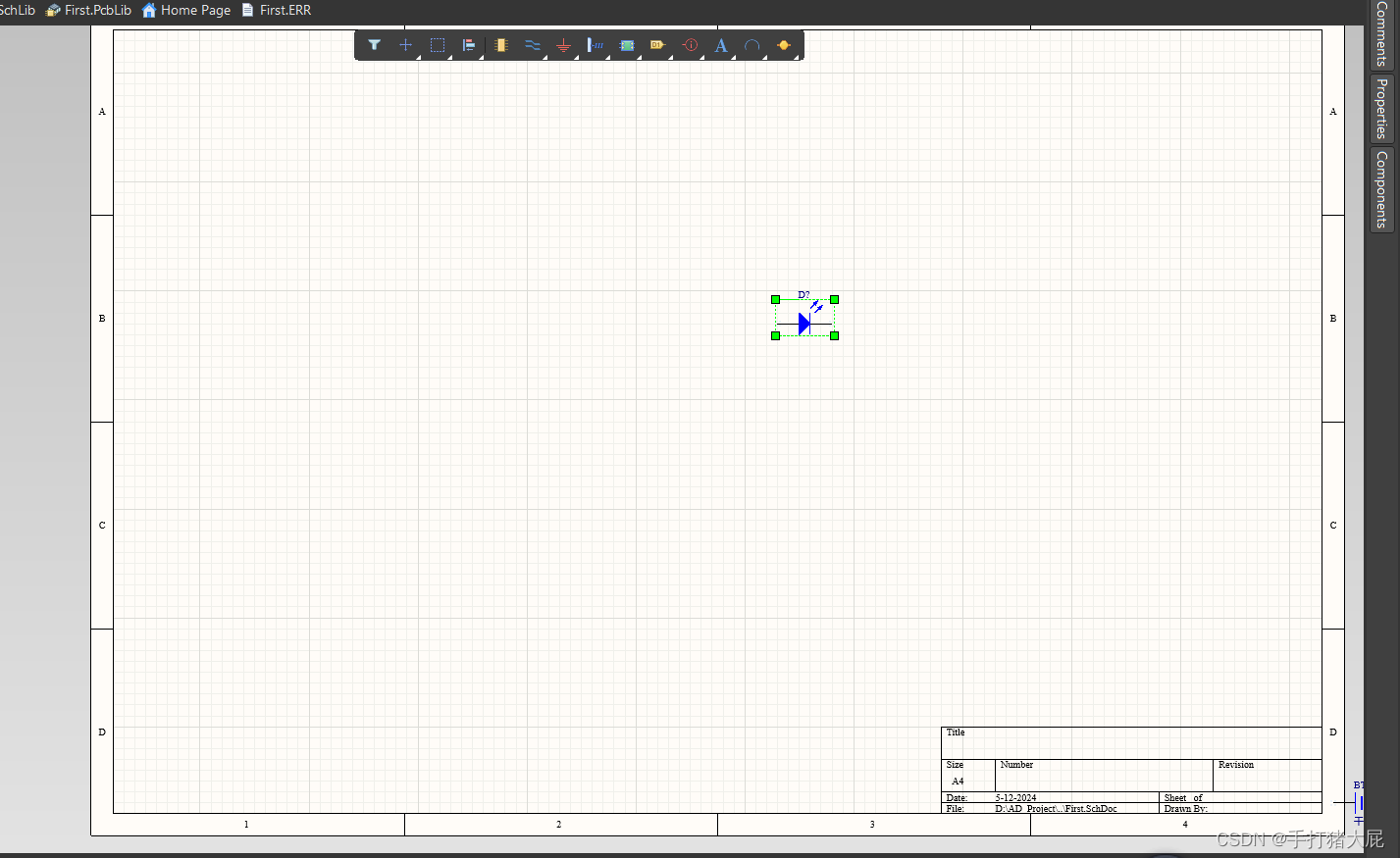
4.导入想要的库:
1.红圈中的点击三条杠,选中第二个。
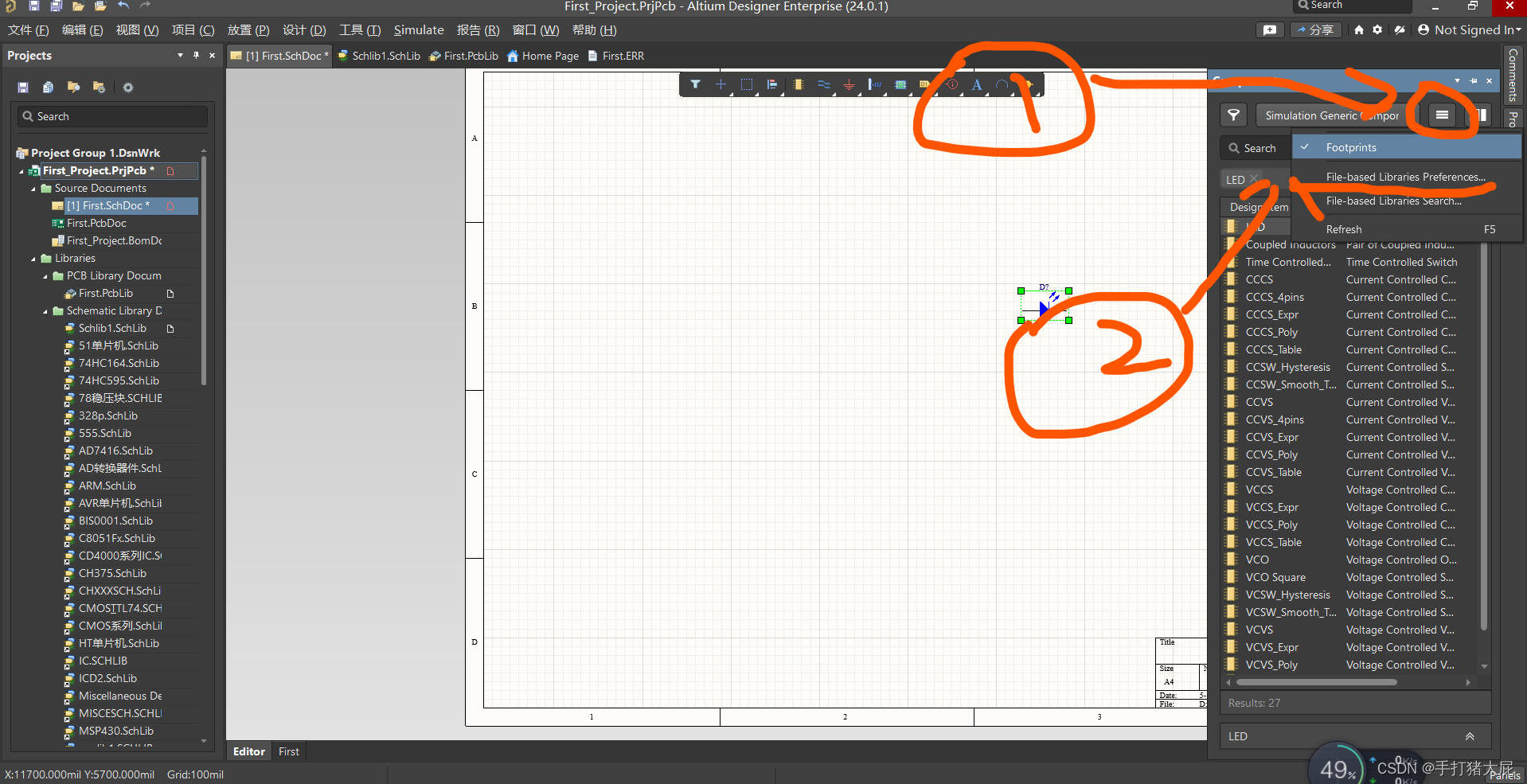
2.添加想要的库:
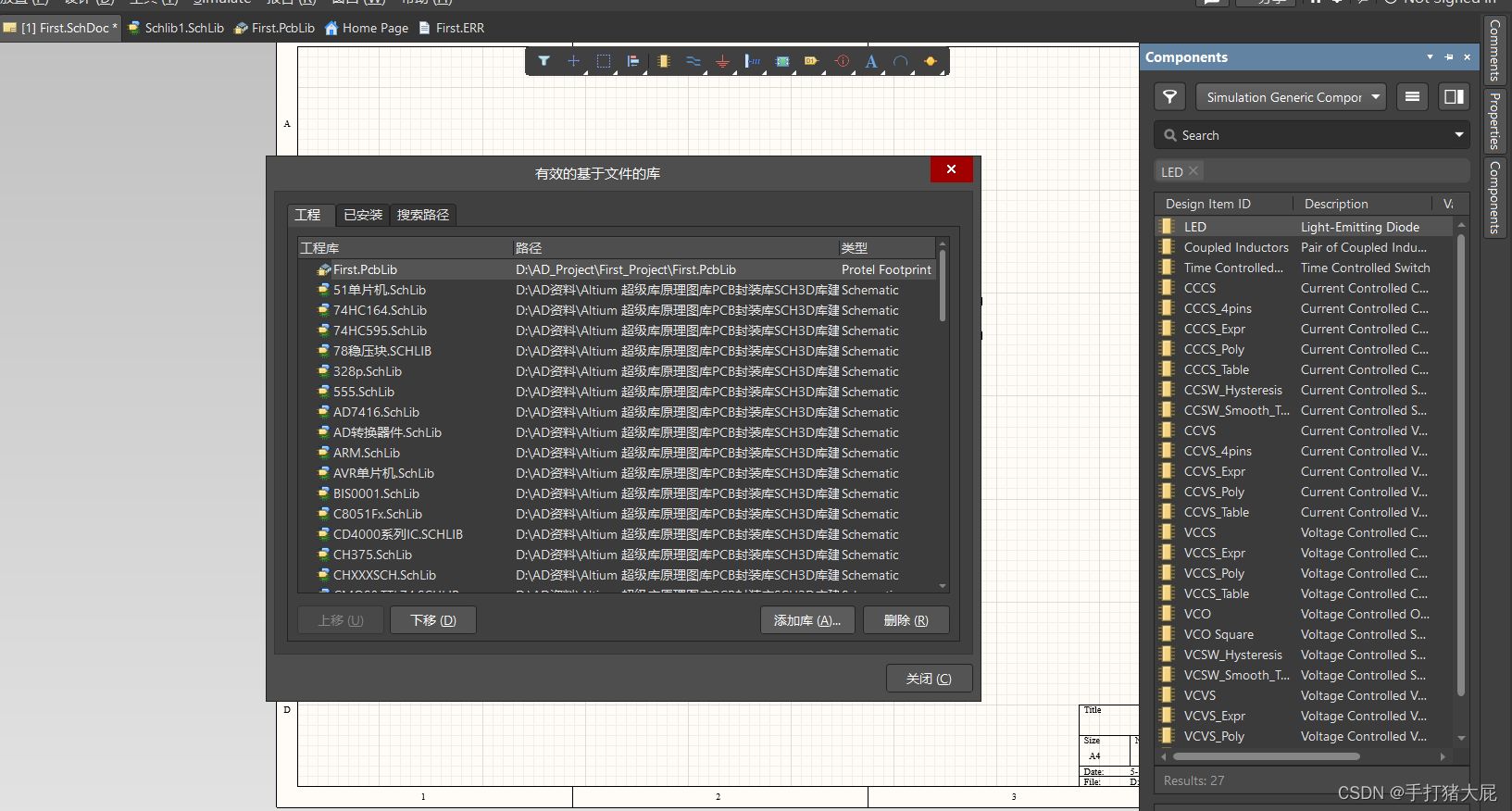
选择刚刚添加的库并点击即可:
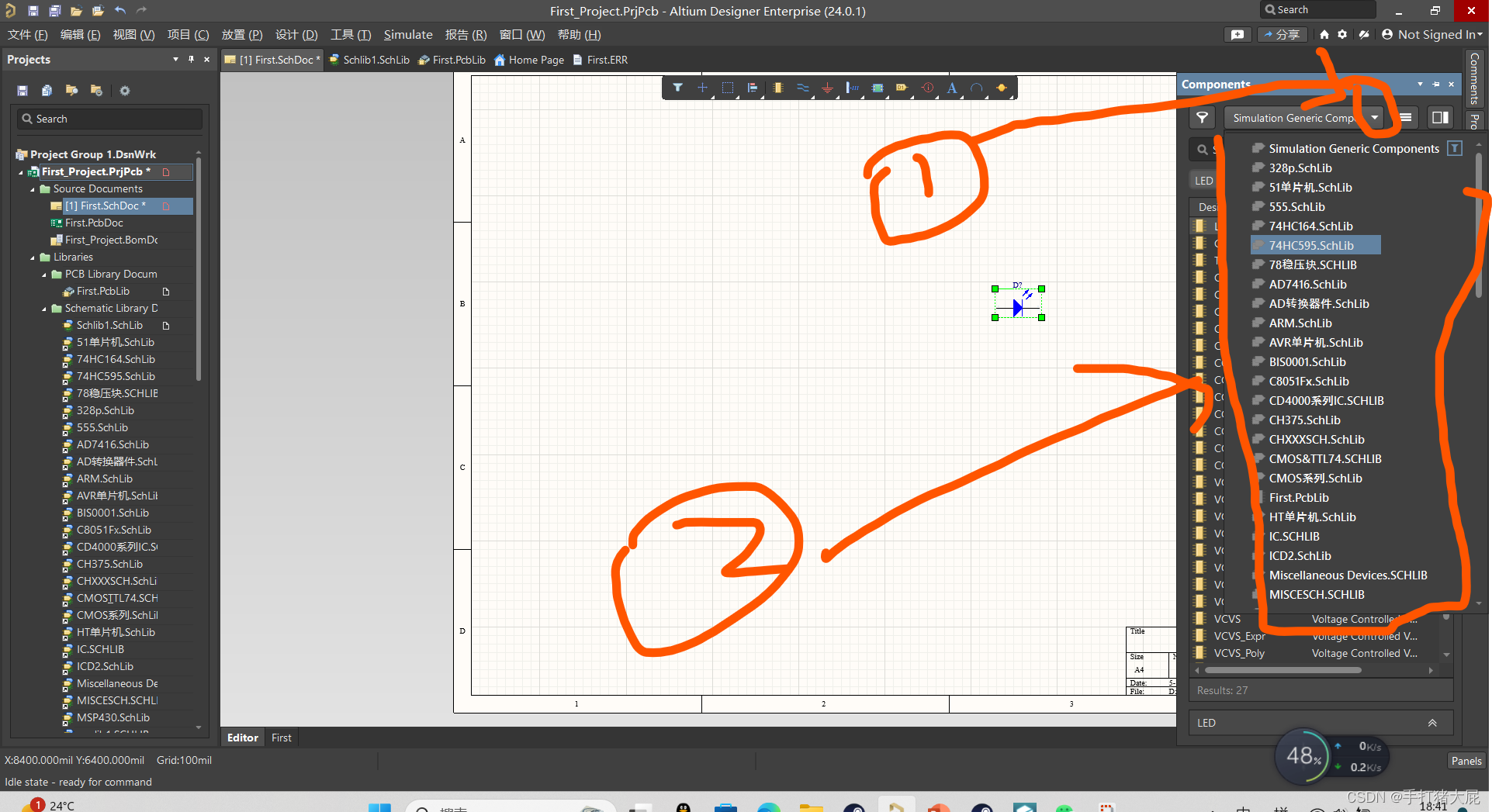

4.元件的镜像:
一、方法:
1.选中目标元件,只能是单个:
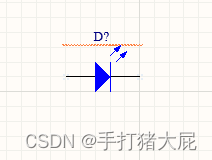
2.选中框选的目标然后进行拖动:
拖动状态下按x是左右镜像:
注意:按下之后如果没反应,可能你选中的元件本身就是左右对称的,或者你选择了多个元件:
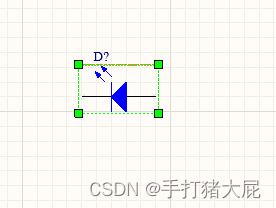
拖动状态下按y是上下镜像:
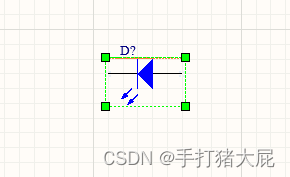
5.元件的排列和对齐:
一、方法:
1.框选要排列的元件:
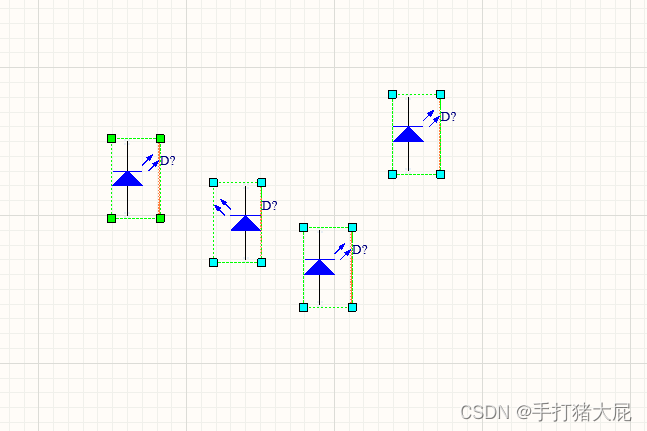
2.按下字母a:
然后出现对其的选项,熟练之后可以直接快捷键:a + __
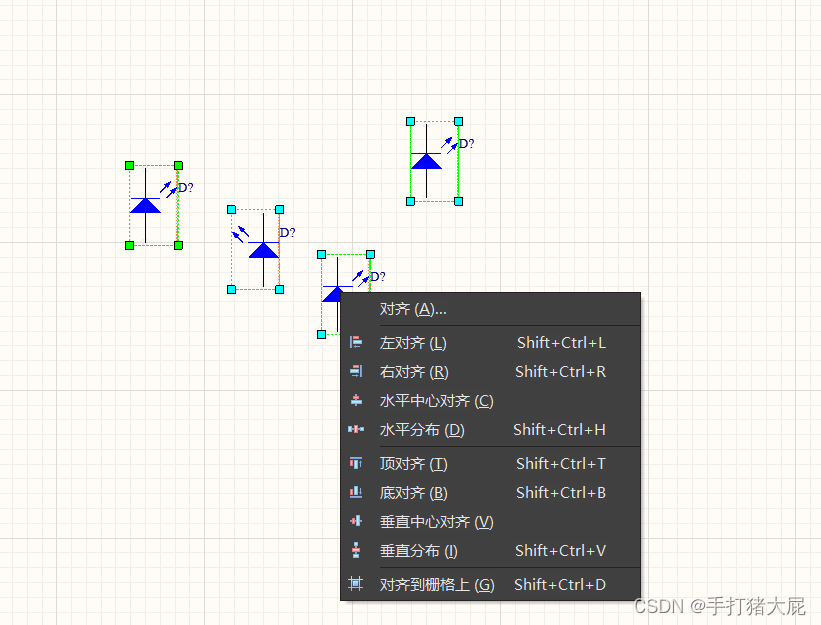
3. a + T顶对齐:
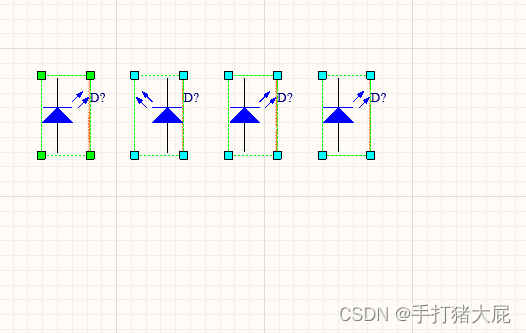
6.绘制期间的导线和导线的属性设置:
一、方法:
1.选择的线一定是放置中的线(CTRL + W):
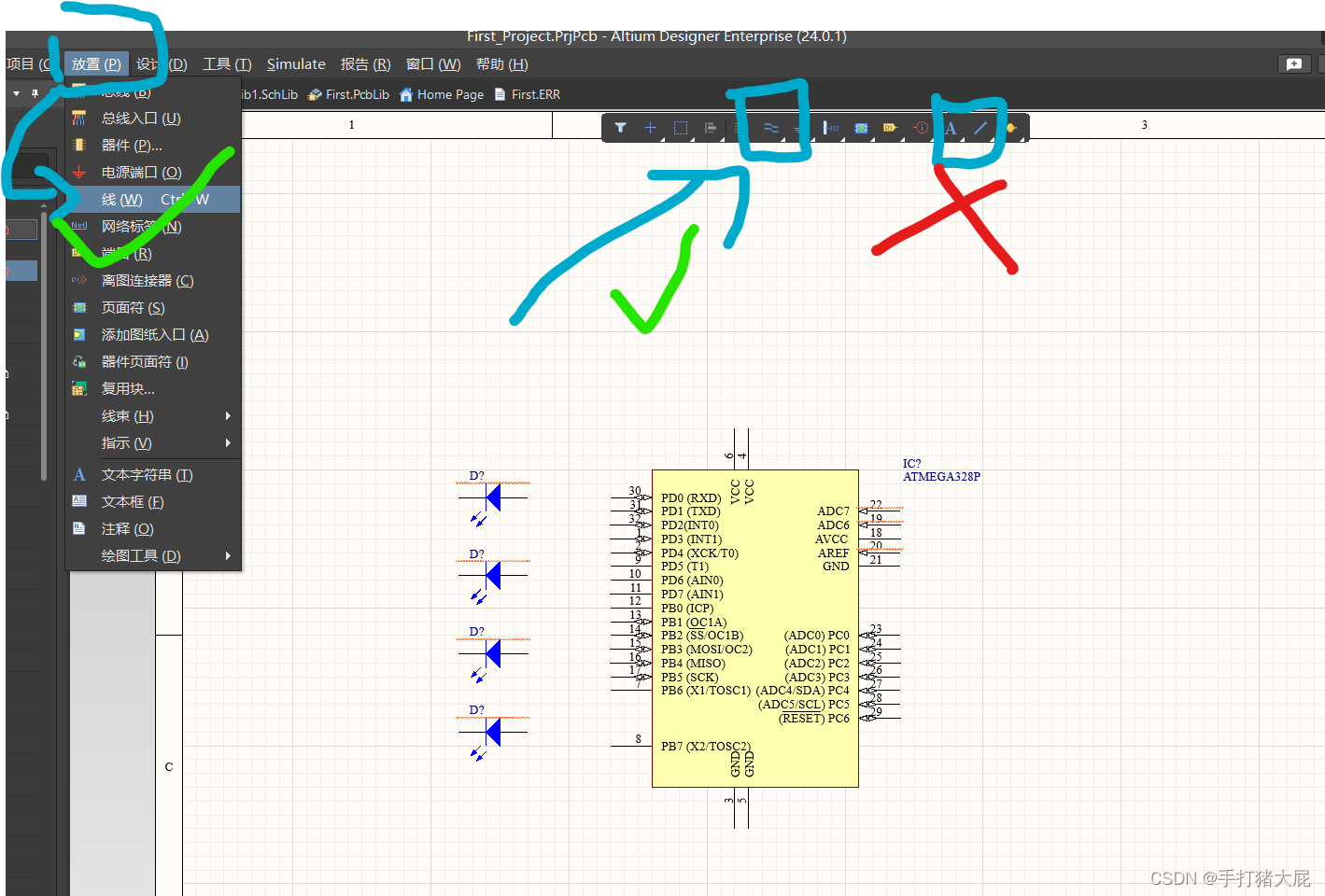
2.放置线时按shift + 空格可以改变放置线的角度
3.放置网络标签,表示端口的连接:
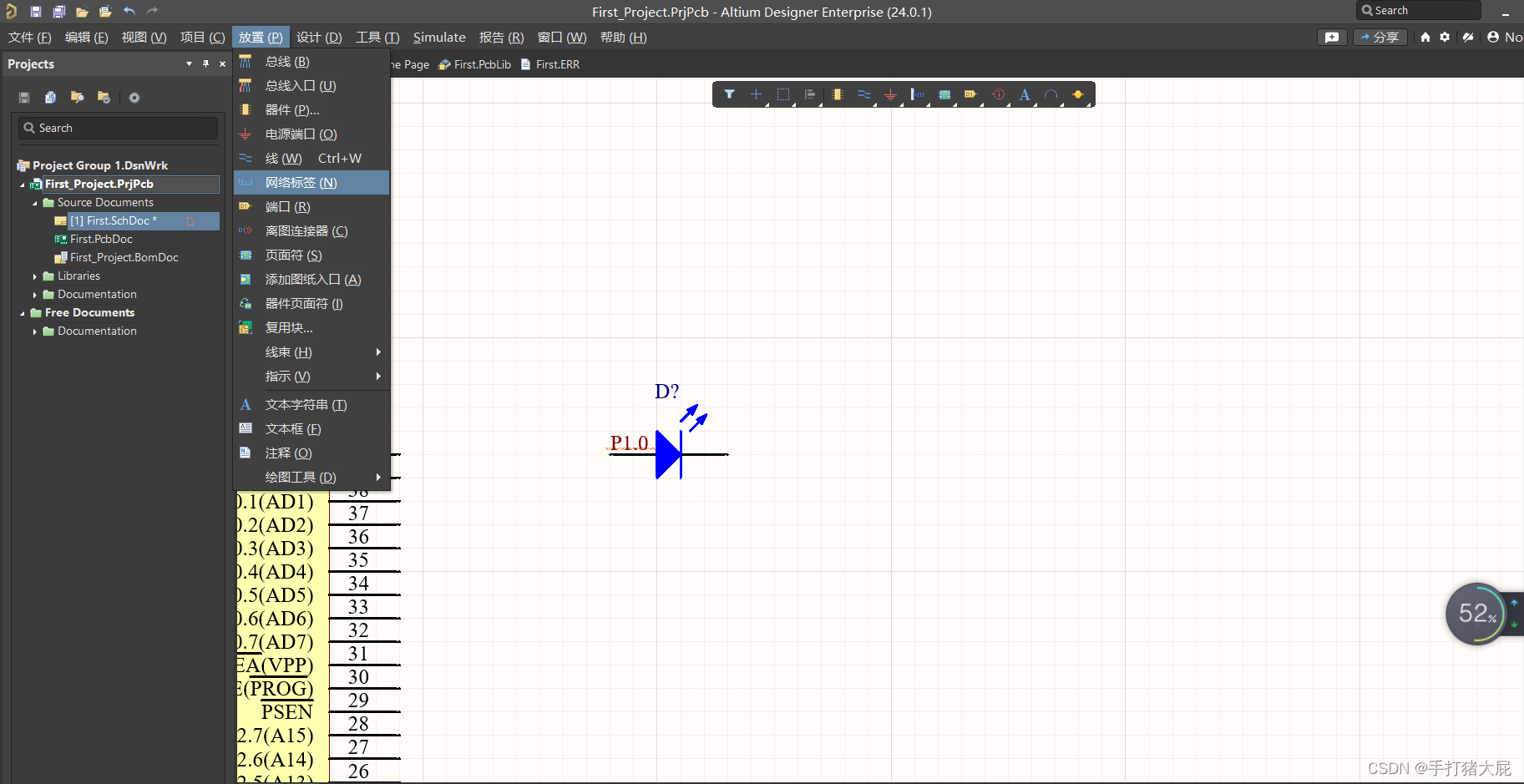
二、注意:
1.要选放置菜单中的线。
2.当鼠标放置在线上时,鼠标放在导线导线处会出现这个导线的连接情况。:
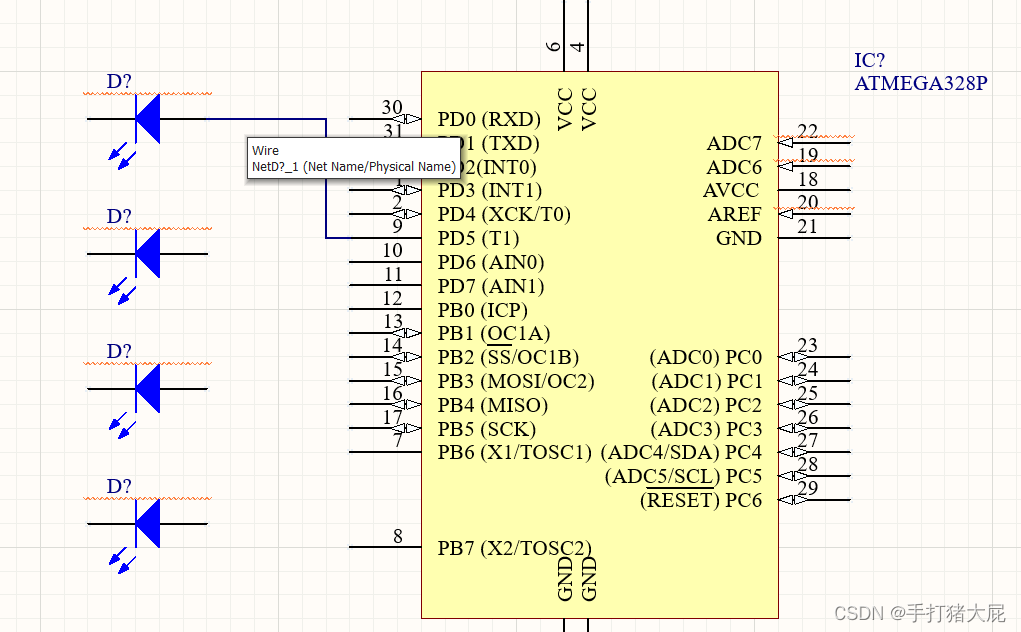
7.放置电源端:
方法:
图中红圈就是放置电源端,我这边放了一个GND,鼠标放在导线导线处会出现这个导线的连接情况。
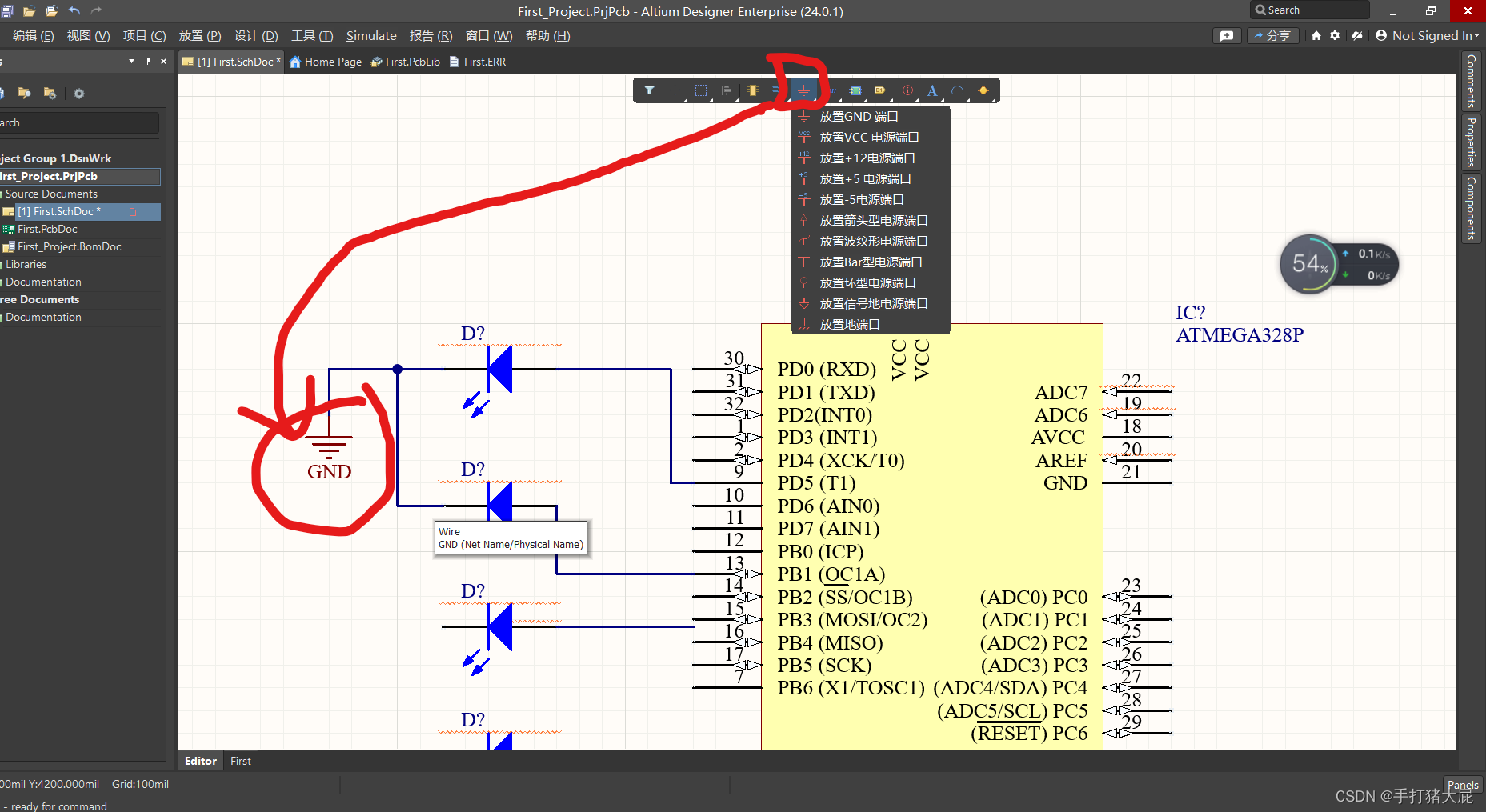
8.元器件的位号编号排序:
方法:
1.工具 ——>标注——>原理图标注(快捷键TAA)
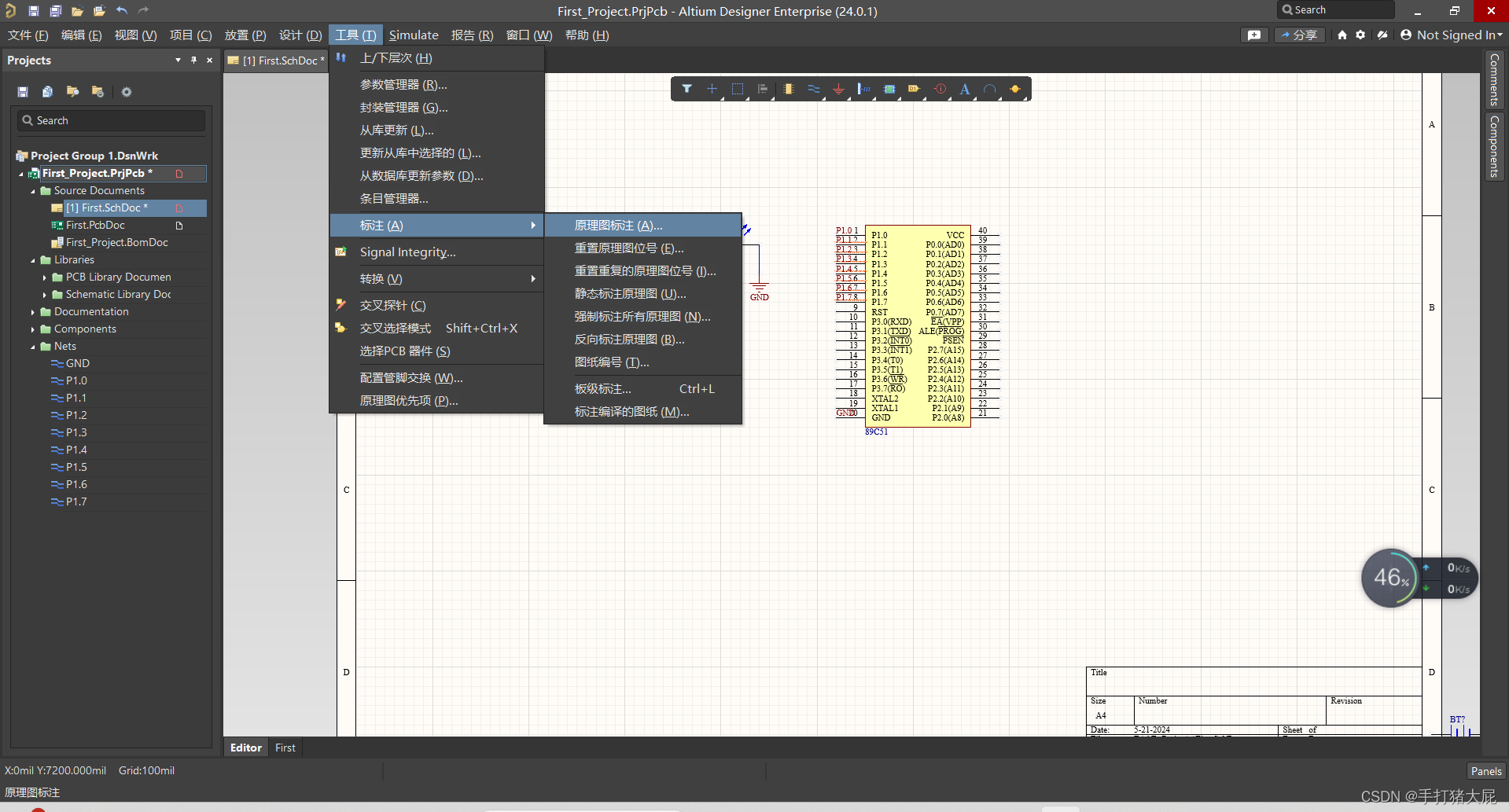

1.红框是编号的顺序,可以更改,当前是从左到右,从上到下。
2.篮筐就是一个目前元器件的编号和建议的编号。然后当左边的锁框被勾选之后,勾选的元器件不会被更改。
3.绿线是编号的起始,设置多少就从多少开始。
4.白色框当起始索引设置好之后,先选择中间的选项,再点击左边的选项便完成更改。
2.变更好之后选中接收变更:
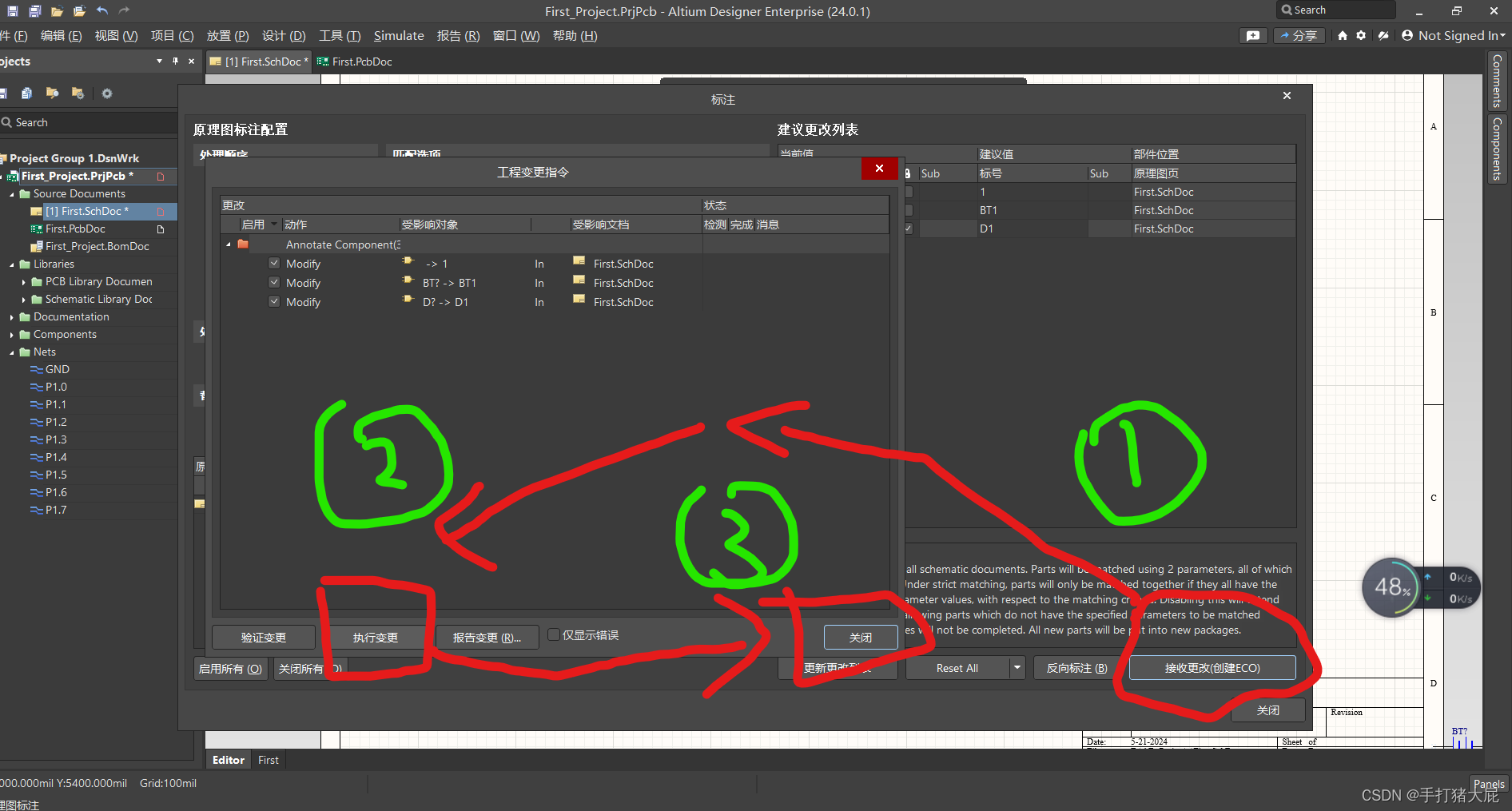
3.右键元器件列表,可以实现全部选中:
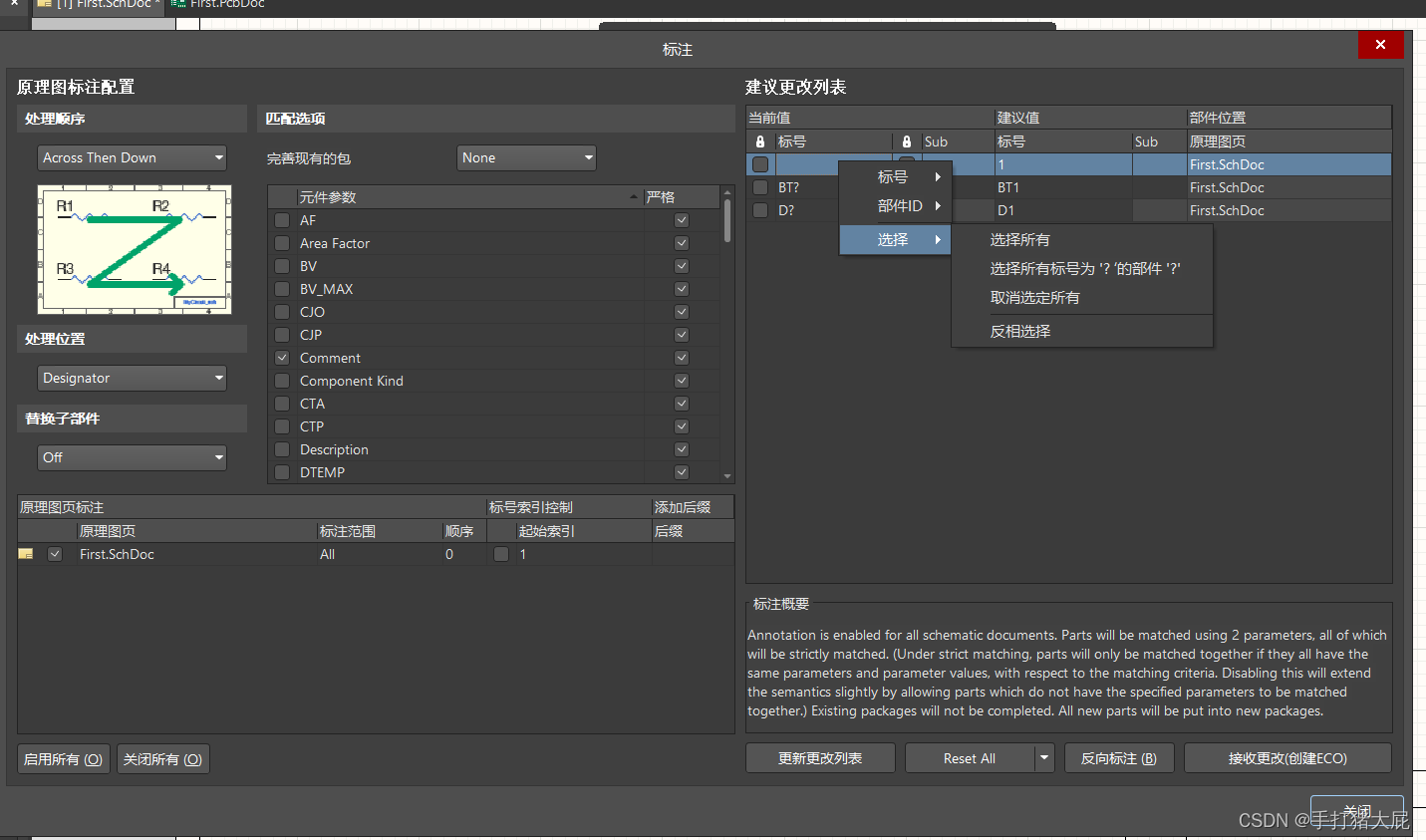
仅对选中部分进行标注:
步骤:
框选要编号的部分:
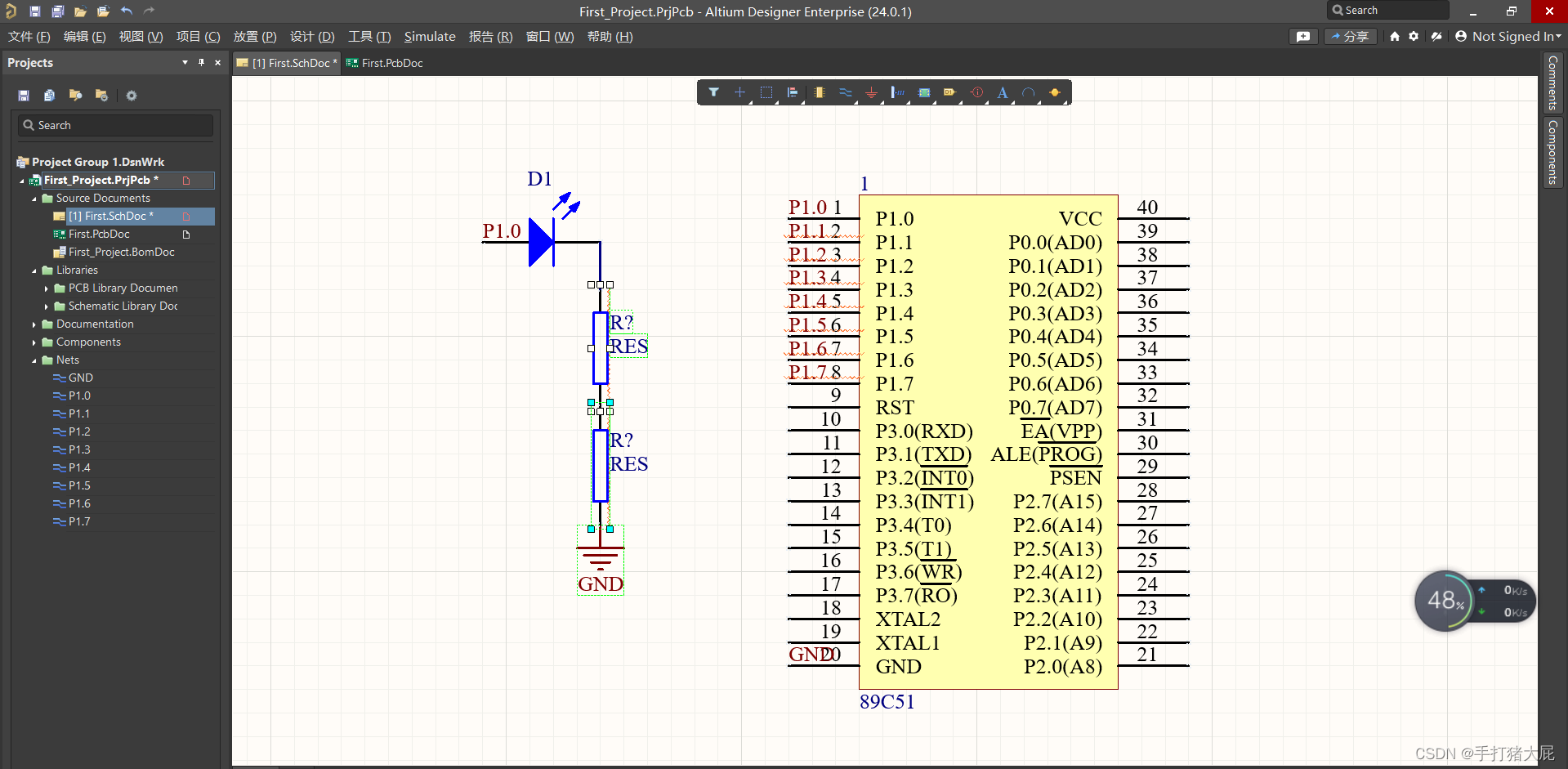
快捷键TAA打开编号面板,编号范围处选中仅框选部分:
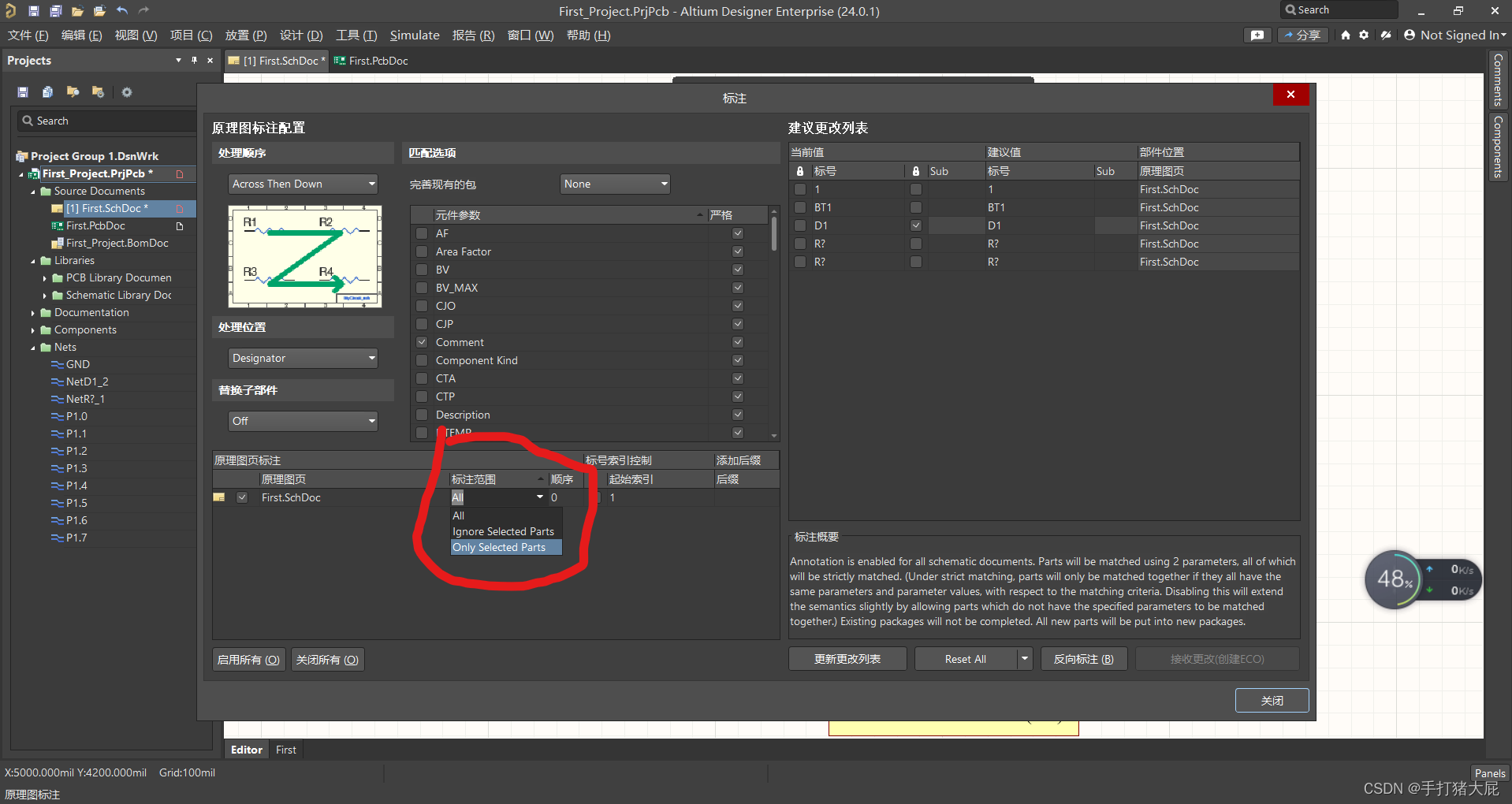
九、取消粘贴重置位号:
步骤:
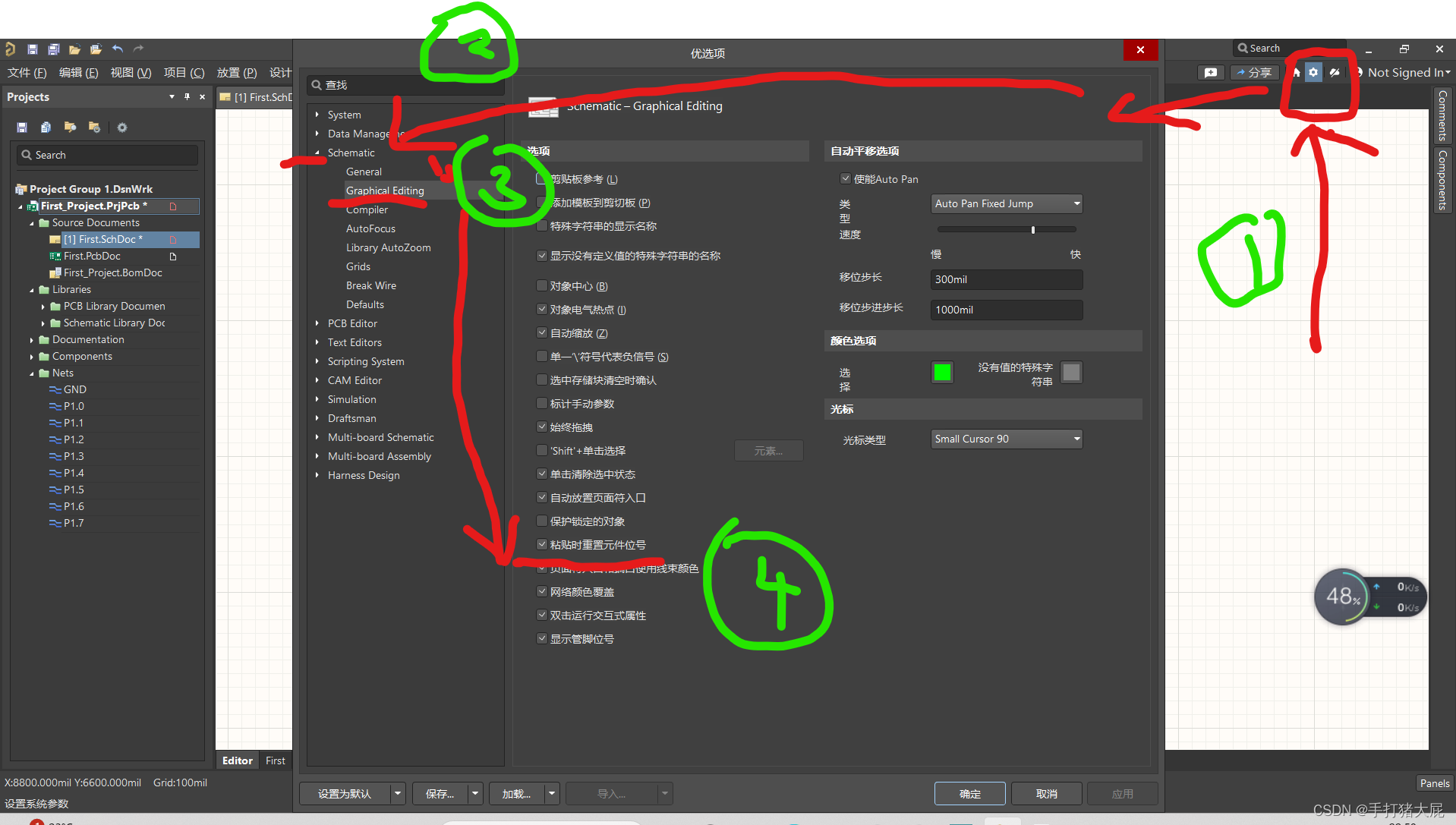 之后每一次粘贴,都不会重置位号,会自动递增或者递减。
之后每一次粘贴,都不会重置位号,会自动递增或者递减。
粘贴自动递增的位号数间隔更改:
步骤:
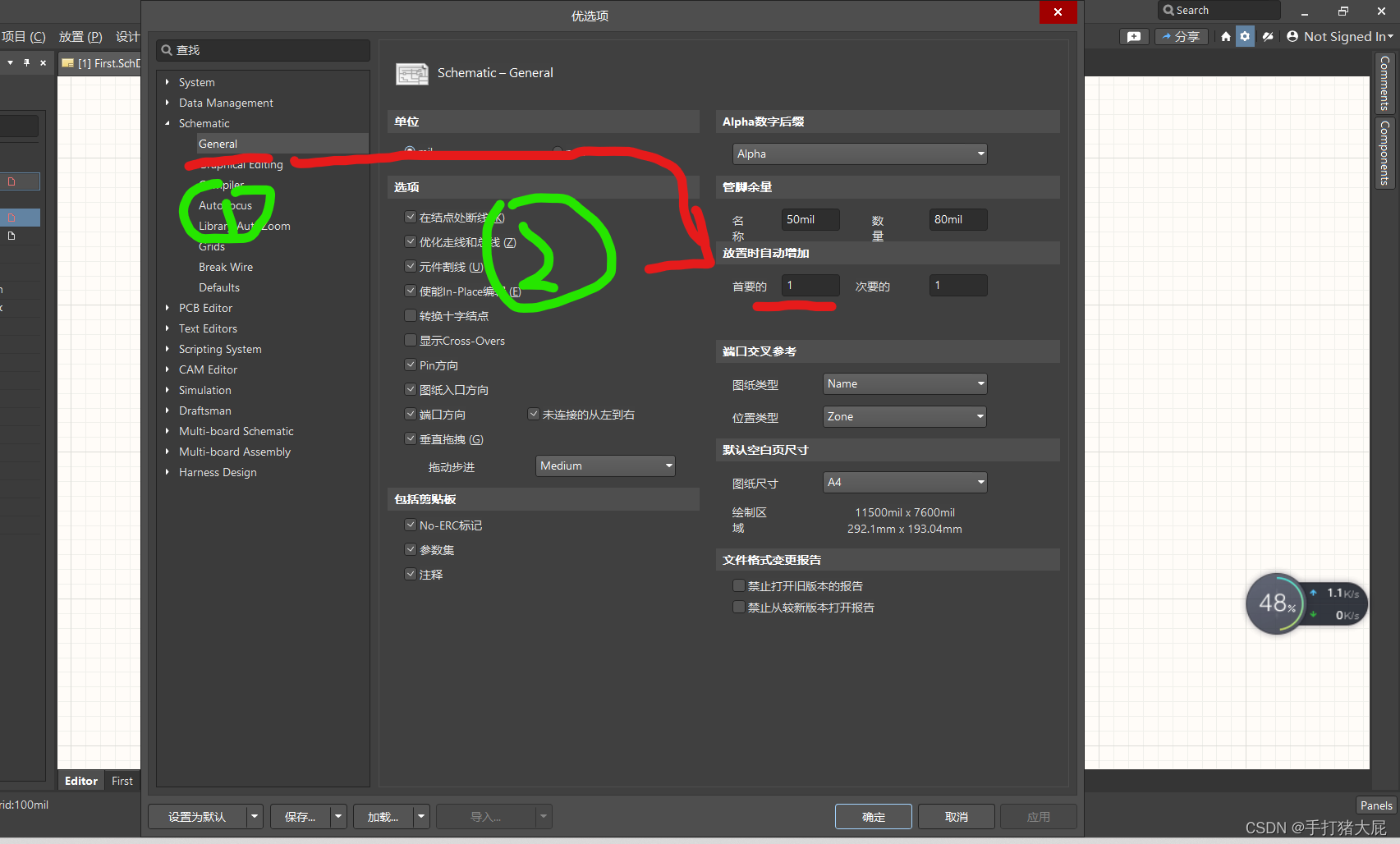
十、快速查找原理图中的元件:]
方法:
1.CTRL + F 打开下图界面即可
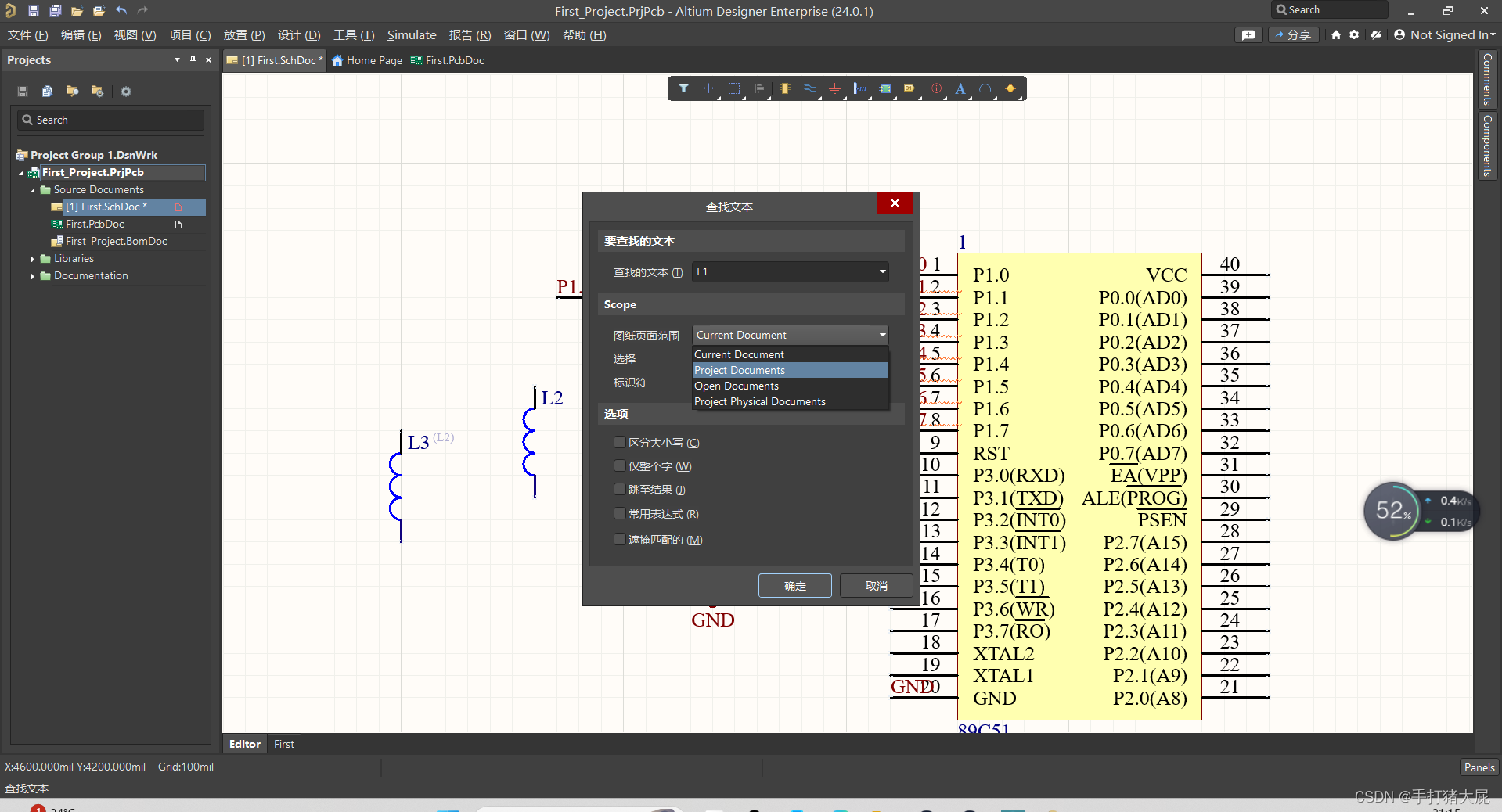
2.快捷键 j + c:
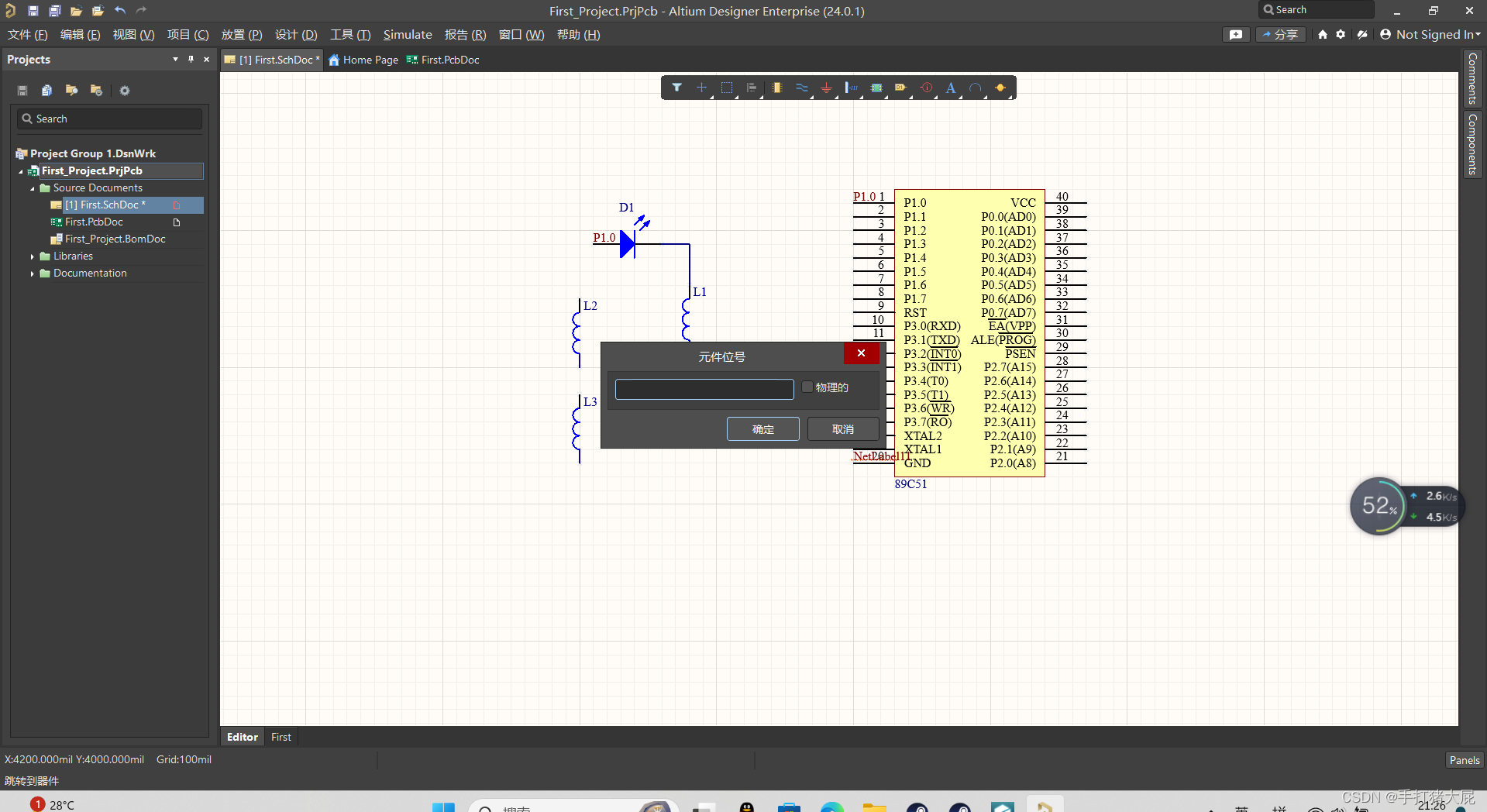
十一、原理图常见错误的编译和检查:
方法:
鼠标选中工程文件,单击右键,选中Project option:
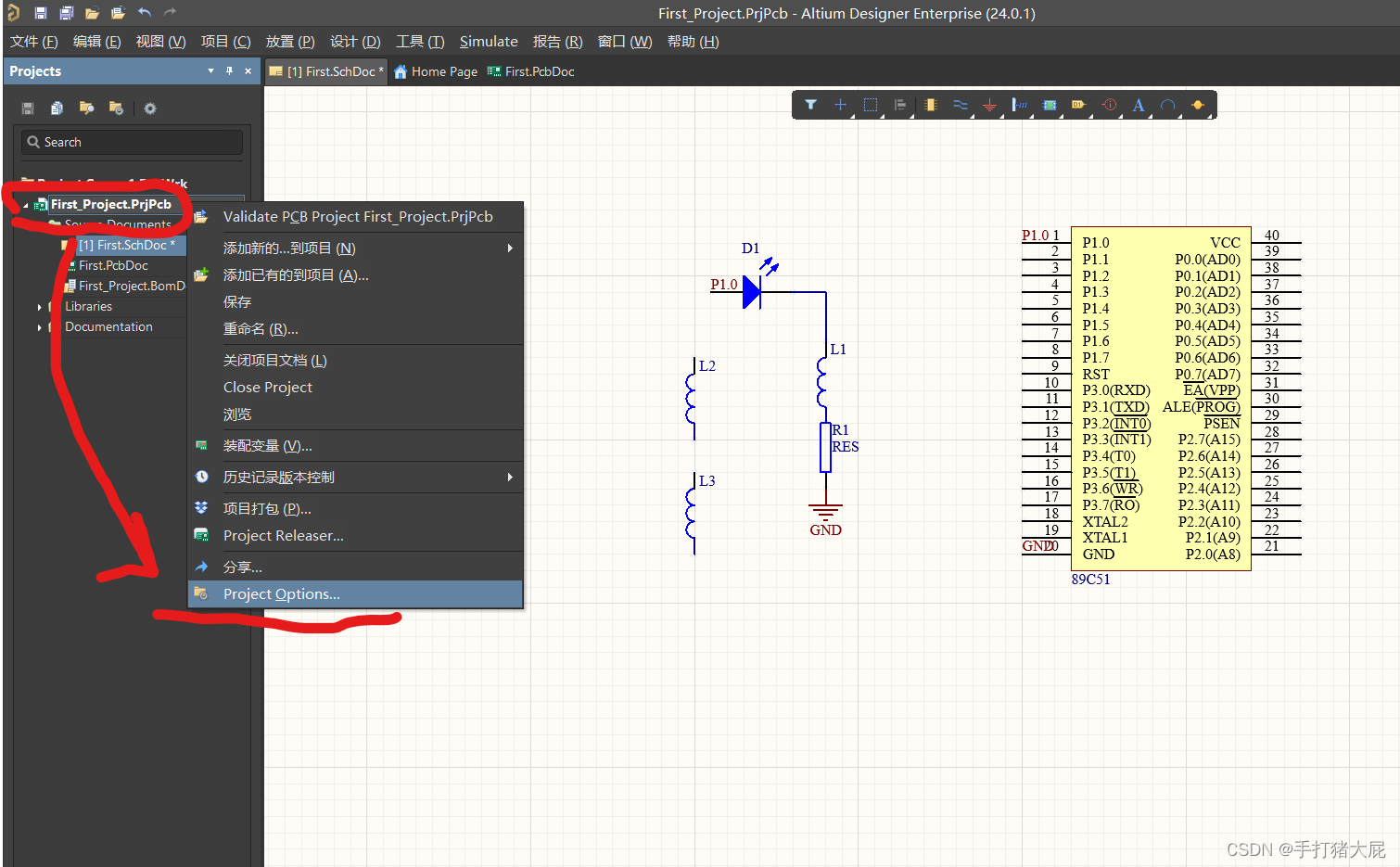
这里是所有的错误和警告,鼠标点击某一个错误或者警告的报告格式,可以更改该错误的报告格式。























 5269
5269











 被折叠的 条评论
为什么被折叠?
被折叠的 条评论
为什么被折叠?










